iMovie手机版如何添加照片 iMovie手机版添加照片指南
随着科技的发展,手机在我们的生活中扮演了很重要的角色,手机在便利我们生活的同时,也会对我们造成很重要的影响.手机已经成为了我们的必需品,不仅是通讯工具,而且很大程度上都是娱乐功能。 手机人人爱,人人离不了啦.那么使用手机时,还要细心学习一些小知识!我们能够更好的使用手机。
iMovie手机版除了可以添加视频,还可以添加照片,那么问题来了,iMovie手机版怎么添加照片?小编带来了iMovie手机版添加照片教程,不知道操作的小伙伴都来学习一下吧。
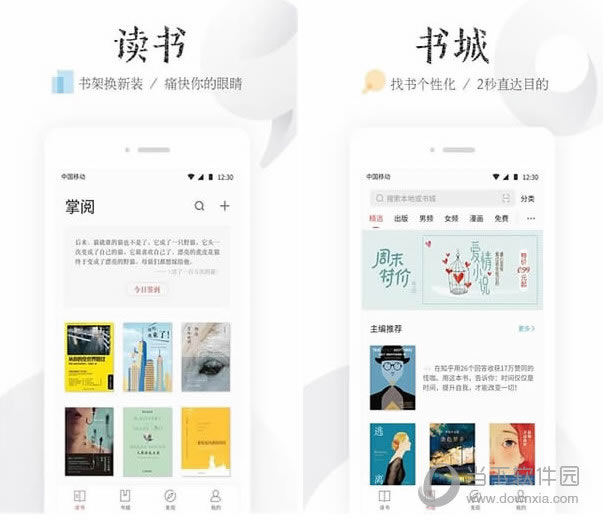
iMovie手机版添加照片教程:
您可以将照片(位于照片图库中的照片或从电脑同步到设备的照片)添加到任何 iMovie 项目。
打开项目后,滚动时间线以使播放头(白色竖直线)出现在要添加照片的位置上面。
之后,您可以根据需要移动照片。
如果播放头位于视频片段上面,照片将添加到片段的前面或后面,具体取决于哪侧更靠近播放头。
轻点“添加媒体”按钮 ,然后轻点“照片”或“相簿”。
如果您使用 iCloud 照片图库,位于 iCloud 中但设备上没有的照片将显示带有云图标 。有关更多信息,请参阅将媒体传输到 iOS 设备。
轻点相簿,然后轻点您要添加的照片。
若要在添加照片之前先预览,请在媒体资源库中触碰并按住照片,直到它出现在弹出式检视器中。
添加的照片会显示 3 到 6 秒钟的时间长度,这取决于出现在照片前面和后面的转场的时间长度,但您可以使用修剪控制柄缩短或延长此时间长度。Ken Burns 效果也将应用到照片,即相机镜头看起来像在扫过和放大图像一样。
以上就是相关的iMovie手机版添加照片教程介绍了,现在让你去操作应该没有难度了吧?小编这里还有许多教程,赶紧去掌握更多的技巧吧。
手机APP这些安装在手机里面丰富多彩的软件,让我们的生活更加方便和精彩。游戏、社交、购物、视频、音乐、学习......我们可以随时随地,随处进行。
……